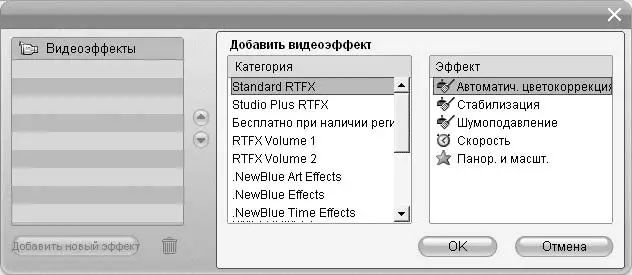Рис. 5.5. Настройка фонового просчета
Включать/выключить фоновый просчет можно установкой/снятием флажка Включить фоновый просчет. Расположенная ниже группа переключателей и раскрывающийся список позволяют установить, в каком формате будет создаваться видео в результате просчета.
Рассмотрим, что происходит при установке переключателя в один из режимов, показанных на рис. 5.5.
• Выбрать кодек автоматически– при фоновом просчете видео выводится в том же формате, что и видео проекта.
• Использовать этот кодек для фонового просчета– активизируется раскрывающийся список, в котором можно выбрать один из форматов видео. Форматов, доступных для фонового просчета, всего два:
– формат DV – более качественное видео, которое пригодно для вывода на любой носитель; правда, если видео проекта в формате DV, а проект выводится в MPEG-2, то потребуется дополнительное время на конвертирование (сжатие) видео в формат MPEG-2;
– формат MPEG-2 – сжатое видео, которое применяется для записи видео на диски (VCD, DVD); как и в случае с захваченным видео, этот формат для фонового просчета лучше использовать при выводе фильма в формате MPEG-2.
При решении использовать или не использовать фоновый просчет нужно учитывать, что просчет видео является довольно ресурсоемкой операцией. Поэтому если на компьютере с двухъядерным процессором с частотой 2400 ГГц и мощной видеокартой включение фонового просчета может оказаться практически незаметным, то на компьютере послабее могут появиться задержки при добавлении сцен в проект, открытии захваченного видео и т. д.
Если включение фонового просчета усложняет работу с проектом (по крайней мере надоедает ждать невесть сколько при выполнении простых операций), то лучше от него отказаться. Правда, ценой этому будет ухудшение качества переходов (и прочих эффектов) при просмотре проекта, но не при выводе фильма, а также увеличение времени вывода готового проекта.
• Применение эффектов
• Виды эффектов
• Использование ключевых кадров
Практически каждый, кому доводилось пользоваться графическими редакторами чуть сложнее, чем Microsoft Point, выполнял такие операции, как изменение яркости рисунка, корректировка баланса цветов, применение фильтров (например, размытие, увеличение резкости и т. д.).
Если можно обработать один рисунок (читайте – один кадр), то почему бы не обработать с помощью, например, определенного фильтра несколько сотен или тысяч кадров видео. Применение эффектов к серии кадров несет в себе дополнительные возможности, которых нет при обработке одиночных изображений (например, эффект Стабилизация).
Разговор этот, естественно, затеян не зря. Pinnacle Studio, как и следовало ожидать, включает ряд возможностей: от применения простых фильтров типа Размытиедо генерации сложных эффектов с использованием исходного видео (например, анимированный эффект Капля воды). Кроме того, имеются эффекты, изменяющие скорость и направление воспроизведения видео, и многие другие.
В этой главе мы рассмотрим, как добавлять и настраивать эффекты. Причем в большинстве примеров показано воздействие эффектов на материал основной видеодорожки, а если еще точнее, то на видеосцены. Однако эффекты можно применять к различным элементам видео, что показывается на основной или наложенной видеодорожке (в том числе к титрам и статическим изображениям).
Видеокурс
Видеоэффекты используются во многих уроках, но собственно применению видеоэффектов посвящен видеоурок «Урок 6.1. Применение видеоэффектов. Эффект Старое кино».
Для применения к фрагменту фильма видеоэффектов, а также для их последующей настройки или удаления применяется инструмент Добавление видеоэффектов. Этот инструмент вызывается последней (нижней) кнопкой видеоинструментария.
На рис. 6.1 приводится внешний вид этого инструмента в режиме выбора нового эффекта.
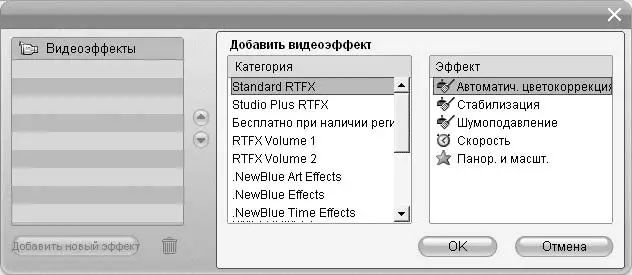
Рис. 6.1. Выбор видеоэффекта
Обратим сейчас внимание на область Добавить видеоэффект. Она включает список с заголовком Категория, в котором содержатся названия групп эффектов, и список названий самих эффектов в выбранной группе (правый список с заголовком Эффект).
Читать дальше
Конец ознакомительного отрывка
Купить книгу